Como trabalhar com arquivos PDF usando o ONLYOFFICE Docs no Linux
Os usuários de Linux que lidam com arquivos PDF têm muitos programas para escolher. Mais precisamente, existe um grande número de ferramentas PDF dedicadas que podem ser usadas para diversas tarefas.
Por exemplo, você pode instalar um visualizador de PDF para abrir os arquivos necessários para leitura ou obter um editor de PDF para realizar determinadas operações, como digitar texto, adicionar anotações ou cortar páginas.
No entanto, existe uma forma alternativa de trabalhar com arquivos PDF no Linux. Neste artigo, você aprenderá como visualizar, editar e converter arquivos PDF em diferentes formatos, bem como criar formulários PDF preenchíveis usando um pacote de escritório – ONLYOFFICE Docs.
O que é o ONLYOFFICE Documentos?
Em uma palavra, ONLYOFFICE Docs é um pacote de escritório auto-hospedado cujo código-fonte é aberto e disponível publicamente como ONLYOFFICE Document Server no GitHub.
Ele vem com diferentes opções de instalação, para que você possa implantá-lo facilmente em seu servidor Linux e criar um ambiente colaborativo integrando o ONLYOFFICE Docs com uma plataforma de armazenamento em nuvem (por exemplo, Nextcloud, ownCloud e Seafile), um sistema de gestão de conteúdos (por exemplo, Alfresco e Confluence), uma solução de e-learning (por exemplo, Moodle e Chamilo) e outros. Você pode até integrar o ONLYOFFICE Docs com seu próprio aplicativo da web usando API ou WOPI.
Como qualquer outro pacote de escritório para Linux, o ONLYOFFICE Docs permite que você trabalhe com arquivos de escritório de diferentes tipos, como documentos de texto, planilhas e apresentações.
Porém, o pacote ONLYOFFICE também é capaz de criar e editar formulários preenchíveis, recurso que você dificilmente encontrará em outros softwares de escritório.
Outra propriedade característica do ONLYOFFICE Docs é sua maior compatibilidade com documentos Word, planilhas Excel e apresentações PowerPoint, o que torna o ONLYOFFICE um bom substituto para o Microsoft Office no Linux. Outros formatos populares também são suportados.
O ONLYOFFICE Docs foi projetado para colaboração on-line, permitindo que você compartilhe e coedite documentos, planilhas, formulários preenchíveis e apresentações em tempo real. Grosso modo, é como o Google Docs auto-hospedado para Linux, mas com mais privacidade e segurança mais avançada.
Ele vem com um conjunto completo de recursos colaborativos – permissões de compartilhamento flexíveis, histórico de versão e controle de versão, controle de alterações, comparação de documentos, menções e comentários de usuários e comunicação online.
Para edição local de documentos, existe um cliente de desktop gratuito para Linux, Windows e macOS. Ele é facilmente instalado e executado em qualquer distribuição e oferece a mesma interface de usuário.
Por que usar o ONLYOFFICE Docs para trabalhar com arquivos PDF?
É claro que o ONLYOFFICE Docs é mais adequado para documentos de escritório. Ao mesmo tempo, as atualizações recentes enriqueceram a funcionalidade básica do ONLYOFFICE Docs e o tornaram mais compatível com o formato PDF, incluindo a capacidade de editar PDFs.
Com o ONLYOFFICE Docs, você obtém uma solução multifuncional que pode lidar com documentos de escritório e arquivos PDF. Isso significa que você não precisa instalar e executar ferramentas PDF dedicadas, pois você pode realizar o trabalho em um único aplicativo, o que às vezes é muito conveniente.
Vamos dar uma olhada rápida no que você pode fazer com arquivos PDF usando o ONLYOFFICE Docs.
Editar arquivos PDF
A edição de PDF no ONLYOFFICE Docs foi introduzida com o lançamento da versão 7.5. A primeira versão do editor de PDF ONLYOFFICE vem com uma interface de usuário atualizada. Ele não pode se orgulhar de recursos avançados de edição de PDF, mas é muito bom para as mesmas operações básicas.
Por exemplo, ao trabalhar com arquivos PDF, você pode anotá-los deixando comentários e usar as opções de destaque, sublinhado e tachado do texto. Além disso, você pode usar as ferramentas Caneta e Marcador para desenhar algo, como uma forma, e aplicar a opção Borracha caso não goste dos seus desenhos.
Além disso, se você abrir o mesmo arquivo PDF com outros usuários, vocês poderão enviar mensagens de texto uns aos outros no bate-papo integrado. A edição colaborativa de PDF ainda não está disponível, mas é isso que os desenvolvedores do ONLYOFFICE prometem adicionar em versões futuras.
Por último, mas não menos importante, ao editar PDFs, você pode usar alguns dos plug-ins do ONLYOFFICE. Por exemplo, você pode passar para mensagens de texto com o plugin Telegram e videoconferência com o plugin Jitsi. Outro exemplo útil é o Deepl, que você pode usar para tradução online.

Salvar arquivos do Office como PDF
Em primeiro lugar, o ONLYOFFICE Docs permite salvar documentos de texto, planilhas, apresentações e formulários preenchíveis como arquivos PDF ou PDF/A. Esses formatos são quase idênticos, mas o último é uma versão padronizada pela ISO que é mais bem adaptada para a preservação de documentos eletrônicos a longo prazo.
Para salvar um arquivo do Office como PDF no ONLYOFFICE Docs, abra o arquivo necessário, vá para a guia Arquivo e escolha uma das seguintes opções:
- Baixe como…
- Salvar cópia como…
A primeira opção salva uma versão PDF do seu arquivo do Office no seu PC ou laptop. O segundo permite criar uma cópia do PDF no armazenamento de arquivos. Selecione a opção desejada e clique no ícone PDF ou PDF/A.
Abra arquivos PDF para visualização
Você também pode usar o ONLYOFFICE Docs como um visualizador de PDF simples, mas rápido. A ferramenta de visualização integrada permite abrir arquivos PDF e navegar por suas páginas. Para uma melhor navegação, há um painel de miniaturas que mostra pequenas visualizações de todas as páginas do PDF. Isso torna possível abrir a página desejada com um clique.
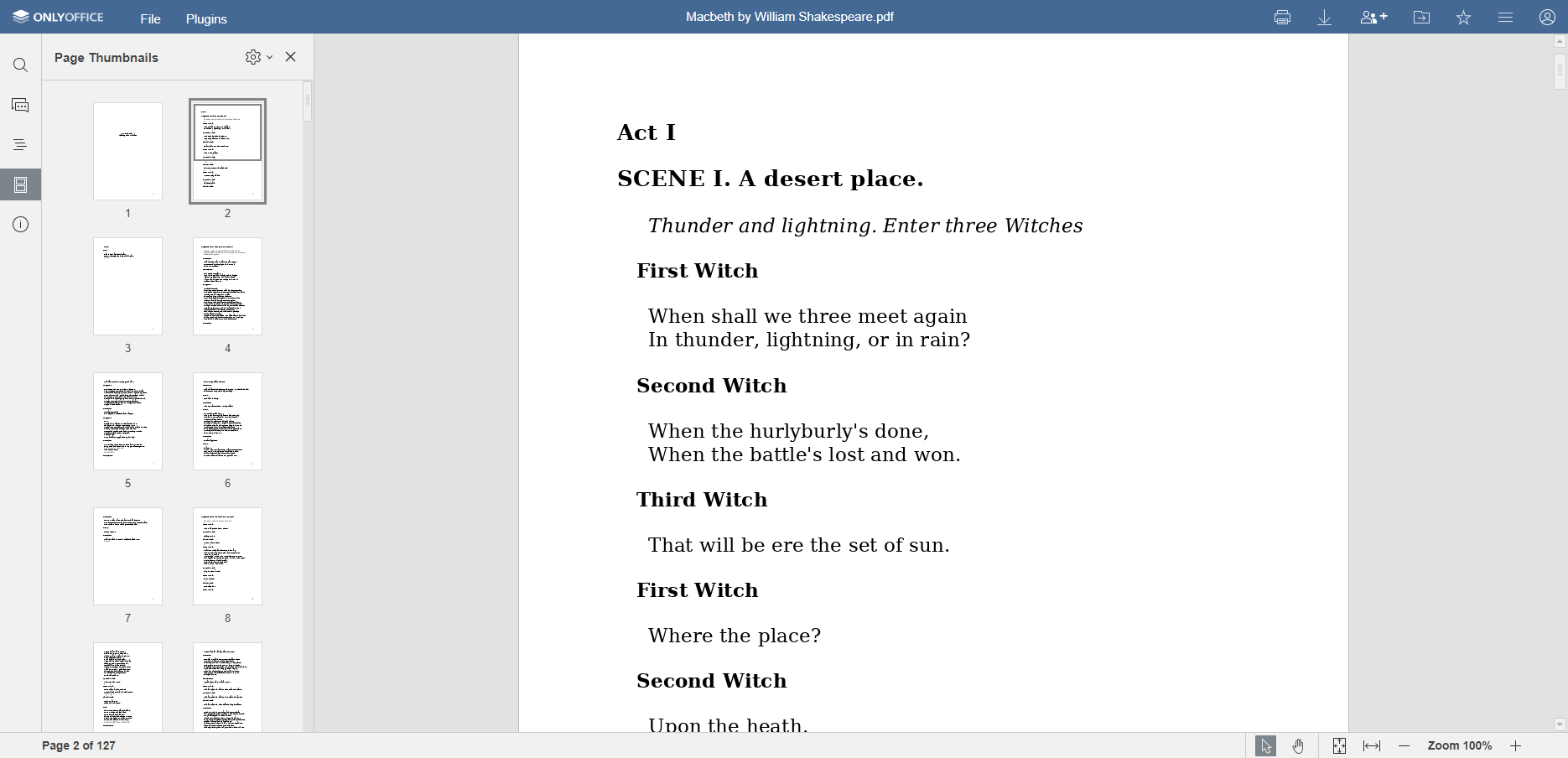
Além disso, o visualizador ONLYOFFICE vem com um painel de navegação que permite acessar facilmente o conteúdo do seu arquivo PDF. Se precisar abrir uma determinada página, você pode inserir seu número no canto inferior esquerdo da interface.
A ferramenta Selecionar permite selecionar e copiar objetos de texto e gráficos em arquivos PDF. A ferramenta Mão permite navegar no documento PDF. Você pode alternar entre as ferramentas no canto inferior direito.
O visualizador ONLYOFFICE também oferece recursos tradicionais como download, impressão e configuração de zoom para um trabalho mais conveniente com arquivos PDF. Se preferir ler PDFs à noite, existe uma opção que permite ativar o Modo Escuro.

Converta arquivos PDF para DOCX e outros formatos
A partir da versão 7.1, o ONLYOFFICE Docs pode ser usado como conversor. Você pode abrir um arquivo PDF e convertê-lo facilmente para outro formato. Por exemplo, você pode converter seu documento PDF em DOCX para torná-lo editável. Outras opções de conversão para PDF incluem ODT, TXT, DOTX, OTT, RTF, HTML, FB2 e EPUB.
Você também pode transformar seus documentos PDF em arquivos DOCXF e OFORM. Esses formatos são usados para formulários online do ONLYOFFICE. Você saberá como eles funcionam a seguir.
Para acessar o recurso de conversão, você precisa abrir a guia Arquivo e escolher Baixar como.. ou Salvar cópia como… dependendo do que você deseja. preferir.

Transforme arquivos PDF em formulários preenchíveis
Por fim, usando o ONLYOFFICE Docs, você pode criar formulários preenchíveis a partir de arquivos PDF ou criar arquivos PDF preenchíveis do zero. Os formulários ONLYOFFICE são semelhantes aos controles de conteúdo do MS Office, mas vêm com configurações flexíveis do Adobe Forms. São documentos com campos preenchíveis que podem ser preenchidos online.
Os formulários ONLYOFFICE implicam o uso dos formatos DOCXF e OFORM. O primeiro é usado para criar modelos de formulário editáveis, e o último é projetado para formulários prontos para uso que não podem ser modificados, exceto os campos interativos onde você pode inserir informações.
Atualmente, você pode adicionar os seguintes campos:
- Campos de texto;
- Caixas de combinação,
- Listas suspensas,
- Imagens,
- Caixas de seleção,
- Botões do rádio.
Cada campo possui propriedades exclusivas que podem ser facilmente ajustadas. Por exemplo, ao adicionar um campo de texto, você pode alterar as cores da borda e do plano de fundo, marcar os campos como obrigatórios, especificar um limite de caracteres que podem ser inseridos ou adicionar um pente de caracteres.
No ONLYOFFICE Docs, você pode criar um modelo de formulário em branco ou converter um arquivo Word em um modelo DOCXF editável. Após adicionar os campos interativos necessários e ajustar suas propriedades, o modelo de formulário pronto para uso pode ser salvo como PDF. O arquivo PDF permanecerá interativo, então você poderá compartilhá-lo com outros usuários.
Alternativamente, você pode abrir qualquer arquivo PDF e convertê-lo imediatamente em um modelo DOCXF para edição posterior.
Leia nosso guia para saber mais sobre como criar arquivos PDF preenchíveis no ONLYOFFICE.
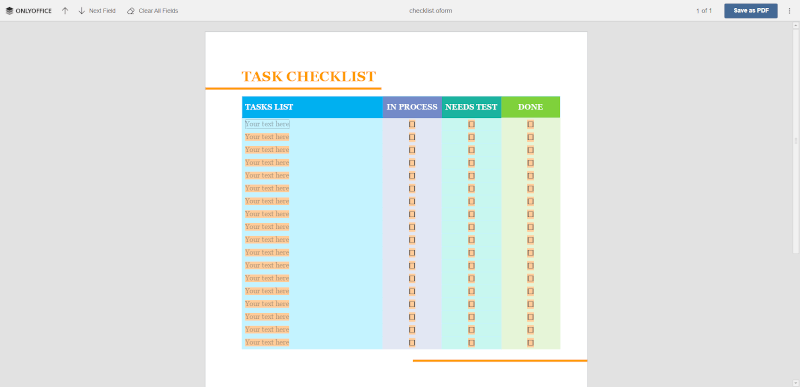
Se você estiver pronto para experimentar o ONLYOFFICE Docs para edição e colaboração de documentos, poderá obtê-lo no site oficial ou seguir as instruções detalhadas sobre como instalar o ONLYOFFICE Docs.
Conclusão
Como você pode ver, lidar com arquivos PDF no Linux nem sempre requer a instalação de ferramentas dedicadas. Muitas operações básicas podem ser realizadas com a ajuda de um pacote de escritório como o ONLYOFFICE Docs.
Para ser honesto, a única desvantagem dessa abordagem é que o ONLYOFFICE Docs não está equipado com ferramentas sofisticadas de edição de PDF, como alguns dos programas de PDF mais populares para Linux. No entanto, pode ser uma boa escolha se você precisar de uma ferramenta confiável para todos os tipos de documentos de escritório com recursos básicos de edição de PDF.